■概要
ShopifyでECサイトを運営されている方にとって日々の売上管理は欠かせない業務ですが、売上情報を手作業で集計し、レポート用のGoogle スプレッドシートに転記する作業は時間もかかり、ミスも発生しやすいのではないでしょうか。
このワークフローを活用すれば、指定した日時にShopifyから自動で売上情報を取得し、Google スプレッドシートのレポート用データベースに自動で追加するため、こうした集計作業の課題を解消できます。
■このテンプレートをおすすめする方
■このテンプレートを使うメリット
■フローボットの流れ
※「トリガー」:フロー起動のきっかけとなるアクション、「オペレーション」:トリガー起動後、フロー内で処理を行うアクション
■このワークフローのカスタムポイント
■注意事項

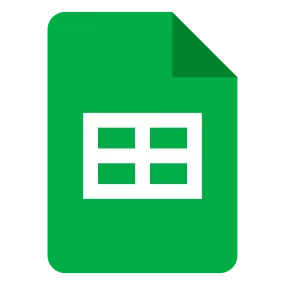

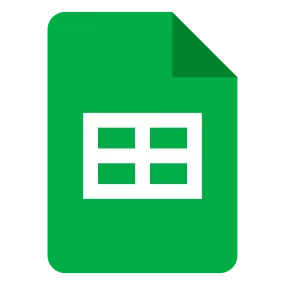

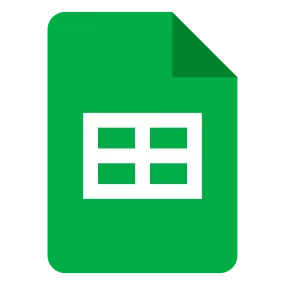 行が追加されたら
行が追加されたら
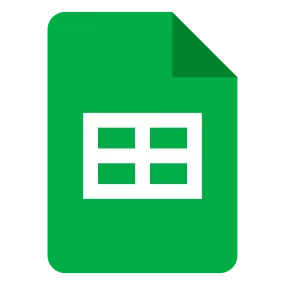 行が更新されたら
行が更新されたら
 注文が発生したら
注文が発生したら
 注文情報が更新されたら(Webhook)
注文情報が更新されたら(Webhook)
 注文が発送されたら(Webhook)
注文が発送されたら(Webhook)
 注文の支払いが行われたら(Webhook)
注文の支払いが行われたら(Webhook)
 注文の削除が行われたら(Webhook)
注文の削除が行われたら(Webhook)
 商品情報が作成されたら(Webhook)
商品情報が作成されたら(Webhook)
 商品情報が更新されたら(Webhook)
商品情報が更新されたら(Webhook)
 商品情報が削除されたら(Webhook)
商品情報が削除されたら(Webhook)
 注文情報が作成されたら(Webhook)
注文情報が作成されたら(Webhook)
 顧客情報が作成されたら(Webhook)
顧客情報が作成されたら(Webhook)
 顧客情報が更新されたら(Webhook)
顧客情報が更新されたら(Webhook)
 在庫アイテム情報が作成されたら(Webhook)
在庫アイテム情報が作成されたら(Webhook)
 在庫アイテム情報が更新されたら(Webhook)
在庫アイテム情報が更新されたら(Webhook)
 在庫レベルが更新されたら(Webhook)
在庫レベルが更新されたら(Webhook)
 商品情報が作成・更新されたら(Webhook)
商品情報が作成・更新されたら(Webhook)
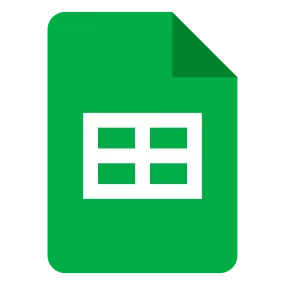 セルに値を入力
セルに値を入力
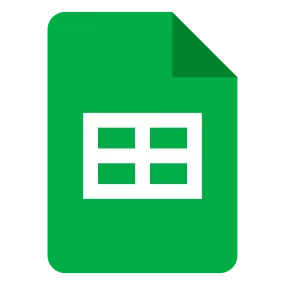 値を取得する
値を取得する
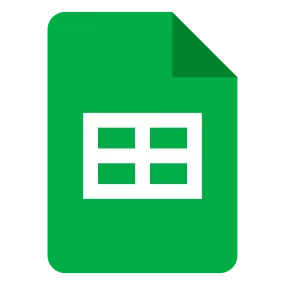 値を削除する
値を削除する
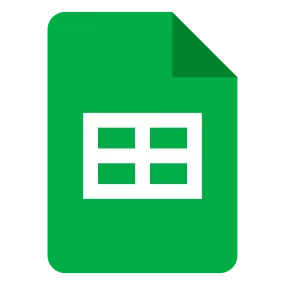 新しいスプレッドシートを作成する
新しいスプレッドシートを作成する
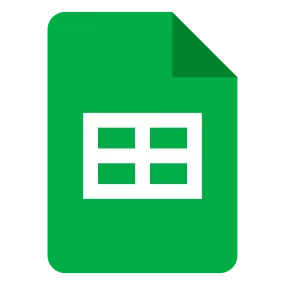 シート(タブ)をコピーする
シート(タブ)をコピーする
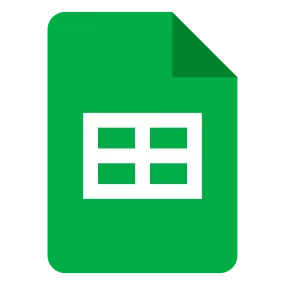 新しいシート(タブ)を追加する
新しいシート(タブ)を追加する
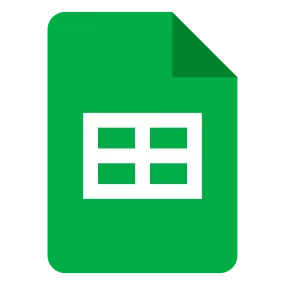 シート(タブ)を削除する
シート(タブ)を削除する
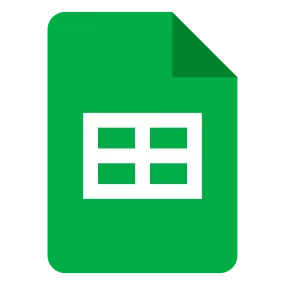 値を置換する
値を置換する
 シート名を更新する
シート名を更新する
 行を削除する
行を削除する
 スプレッドシートの情報を取得
スプレッドシートの情報を取得
 シート名を取得する
シート名を取得する
 数式を繰り返す
数式を繰り返す
 範囲に値を入力
範囲に値を入力
 セルに画像を埋め込む
セルに画像を埋め込む
 特定の列でソート
特定の列でソート
 シートを非表示にする
シートを非表示にする
 指定のセルにメモを追加する
指定のセルにメモを追加する
 行が追加されたら
行が追加されたら 行が更新されたら
行が更新されたら セルに値を入力
セルに値を入力 値を取得する
値を取得する 値を削除する
値を削除する 新しいスプレッドシートを作成する
新しいスプレッドシートを作成する シート(タブ)をコピーする
シート(タブ)をコピーする 新しいシート(タブ)を追加する
新しいシート(タブ)を追加する シート(タブ)を削除する
シート(タブ)を削除する 値を置換する
値を置換する シート名を更新する
シート名を更新する 行を削除する
行を削除する スプレッドシートの情報を取得
スプレッドシートの情報を取得 シート名を取得する
シート名を取得する 数式を繰り返す
数式を繰り返す 範囲に値を入力
範囲に値を入力 セルに画像を埋め込む
セルに画像を埋め込む 特定の列でソート
特定の列でソート シートを非表示にする
シートを非表示にする 指定のセルにメモを追加する
指定のセルにメモを追加する 列を追加する
列を追加する 列を削除する
列を削除する 複数列に値を入力
複数列に値を入力 注文が発生したら
注文が発生したら 注文情報が更新されたら(Webhook)
注文情報が更新されたら(Webhook) 注文が発送されたら(Webhook)
注文が発送されたら(Webhook) 注文の支払いが行われたら(Webhook)
注文の支払いが行われたら(Webhook) 注文の削除が行われたら(Webhook)
注文の削除が行われたら(Webhook) 商品情報が作成されたら(Webhook)
商品情報が作成されたら(Webhook) 商品情報が更新されたら(Webhook)
商品情報が更新されたら(Webhook) 商品情報が削除されたら(Webhook)
商品情報が削除されたら(Webhook) 注文情報が作成されたら(Webhook)
注文情報が作成されたら(Webhook) 顧客情報が作成されたら(Webhook)
顧客情報が作成されたら(Webhook) 顧客情報が更新されたら(Webhook)
顧客情報が更新されたら(Webhook) 在庫アイテム情報が作成されたら(Webhook)
在庫アイテム情報が作成されたら(Webhook) 在庫アイテム情報が更新されたら(Webhook)
在庫アイテム情報が更新されたら(Webhook) 在庫レベルが更新されたら(Webhook)
在庫レベルが更新されたら(Webhook) 商品情報が作成・更新されたら(Webhook)
商品情報が作成・更新されたら(Webhook) 商品を検索
商品を検索 在庫数を取得
在庫数を取得 在庫ロケーションを取得
在庫ロケーションを取得 在庫数を更新
在庫数を更新 商品を追加
商品を追加 注文を検索
注文を検索 注文情報を取得
注文情報を取得 特定の商品バリエーション情報を取得
特定の商品バリエーション情報を取得 顧客情報を取得
顧客情報を取得 顧客情報を登録
顧客情報を登録 顧客情報を更新
顧客情報を更新 顧客情報を削除
顧客情報を削除 カスタムコレクションを追加
カスタムコレクションを追加 メタフィールドに値を登録・更新
メタフィールドに値を登録・更新 商品情報を更新
商品情報を更新 注文情報を更新
注文情報を更新 顧客情報を検索
顧客情報を検索 注文情報を作成
注文情報を作成 商品画像をダウンロード
商品画像をダウンロード 商品情報を取得
商品情報を取得 注文の一覧を取得する(期間指定)
注文の一覧を取得する(期間指定) 商品バリエーションを追加
商品バリエーションを追加 フルフィルメントオーダーを取得
フルフィルメントオーダーを取得 フルフィルメントを作成
フルフィルメントを作成 フルフィルメントを更新
フルフィルメントを更新 注文情報を作成(明細をリストで指定)
注文情報を作成(明細をリストで指定) 商品タグの更新
商品タグの更新 顧客のメタフィールド一覧を取得
顧客のメタフィールド一覧を取得 フルフィルメントを作成(商品)
フルフィルメントを作成(商品) ブログ記事を作成
ブログ記事を作成 ブログ記事を更新
ブログ記事を更新 指定したブログの記事一覧を取得
指定したブログの記事一覧を取得 記事一覧を検索
記事一覧を検索 ブログ一覧を取得
ブログ一覧を取得